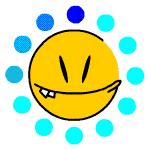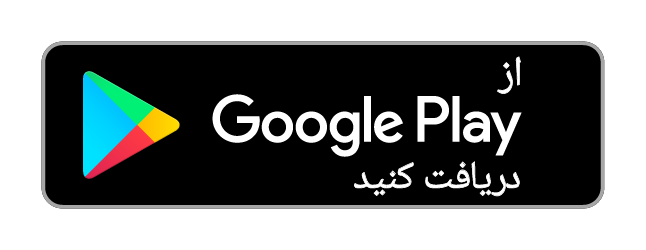|
|
|
یاهووووووووووووووووووو |
|
شاید از نام این ترفند اندکی جاخورده باشید ، اما باید قبول کرد که این نام بهترین عنوان برای این ترفند است! قصد داریم یک ترفند بسیار جالب و بامزه را به شما معرفی
کنیم که به صورت مخفی در سایت یاهو وجود دارد.
اکنون نحوه اجرای ترفند:
ابتدا پیش از هر کاری Speaker های سیستم خود را روشن کنید و صدا را در درجه ای نسبتأ بالا تنظیم کنید.
حالا به صفحه اصلی سایت یاهو بروید. (www.Yahoo.com)
اجازه بدهید تا صفحه به طور کامل لود شود.
اکنون به لوگوی قرمز رنگ یاهو در بالای صفحه سمت چپ توجه کنید.
حالا روی علامت تعجب موجود روی لوگو کلیک کنید!
یاهوووووووووووووووووووووو
این ترفند روی دو مرورگر IE و Firefox تست شده است. |
|
|
|
|
|
|
|
آموزش راه اندازی اینترنت ماهواره ای |
|
شما برای استفاده از اینترنت ماهوارهای به چند چیز نیاز دارید:
1. کارت DVB
2. یک اکانت اینترنت ماهوارهای
3. یک اکانت اینترنت Dial - Up
4. خط تلفن
مراحل کار:
در ابتدا به سایت سرویس دهنده اکانت اینترنت ماهوارهای خود مراجعه میکنید. به عنوان مثال برای Open Sky به سایت https://sdr.eutelsat.net مراجعه میکنید.
و مشخصات اینترنت ماهوارهای خود را دریافت میکنید که آن مشخصات مهم به شرح زیر است:
PID for internet via satellite
Proxy settings for http and ftp
Transponders parameters
Socks settings
برنامه DATA کارت DVB خود را نصب کنید و فرکانس و PID خود را که از سایت در فیلدهای PID for internet via satellite و Transponders parameters دریافت کردید را وارد کنید.
حالا به قسمت Control Panel رفته و به قسمت Network Connection بروید و سپس Create a new connection
حالا مراحل زیر را طی کنید:
create a new connection -----> NEXT -----> connect to the network at my workplace -----> NEXT -----> virtual private network connection
حالا یک اسم وارد کنید و Next و سپس اینترنت Dial UP خود را انتخاب کنید و Next حالا در این قسمت باید آدرس VPN خود را که در سایت موجود است را وارد کنید برای مثال برای Open Sky این آدرس http://sdr.eutelsat.net است.
حالا بهInternet Explorer و Interntet Option میروید و از قسمت Connection ---> Seting به همان طریق که در سایت مربوطه گفته شده عمل کنید و Proxy را وارد کنید.
حالا با اکانت Dial - Up خود به اینترنت وصل شده و سپس از Network connections، با اکانت VPN لوگین کنید.
حالا باید حداقل 2 تا ICON کامپیوتر در کنار ساعت ویندوزتان اضافه شده باشد |
|
|
|
|
|
|
|
بالا بردن پهنای باند برای افزایش کیفیت Internet |
|
افزایش سرعت اینترنت در ویندوز XP Pro ، در ویندوز XP درحالت پیش فرض Packet Scheduler سیستم را به 20 درصد از پهنای باند یک اتصال به اینترنت محدود می کند.
یعنی اگر شما این تنظیمات را تغییر ندهید قادرید از 20 درصد پهنای باند اتصال تان به اینترنت بهره ببرید. برای این که بتوانید از 100 درصد پهنای باندتان استفاده کنید از این
ترفند استفاده کنید .
مراحل زیر را انجام دهید:
Run را از منوی Start اجرا کنید.
در Run عبارت gpedit.msc را تایپ کرده و OK را کلیک کنید.
منتظر بمانید تا Group Policy اجرا شود.
در بخش Local Comuter Policy و در زیر Computer Configuration گزینه Administrative Templates را گسترش دهید. (این کار با کلیک بر روی Administrative
Templates انجام میشود)
در لیست باز شده گزینه Network را نیز گسترش دهید.
حال در این لیست Qos Packet Scheduler را انتخاب کنید.
به گزینه هایی که در سمت راست ظاهر می شوند دقت کنید.
بر روی Limit reseivable bandwidth کلیک راست کرده و Properties را کلیک کنید.
پس از اینکه پنجره ی Limit reservable bandwidth Properties باز شد در برگه Setting و در زیر Limit reservable bandwidth گزینه Enabled را انتخاب کنید.
مشاهده می کنید که با انتخاب آن در روبروی Bandwidth Limit مقدار پیش فرض آن یعنی 20 درصد به نمایش در می آید.
به جای عدد 20 مقدار 0 را تایپ کرده و OK را کلیک کنید.
حال به Connection ی که به وسیله ی آن به اینترنت وصل می شوید رفته و بر روی دکمه ی Properties کلیک کنید.
به برگه Networking بروید و دقت کنید که Qos Packet Scheduler فعال باشد (تیک کنار آن مشاهده شود).
این پنجره را OK کنید.
کامپیوتر خود را Restart کنید. |
|
|
|
|
|
|
|
قطع شدن از اینترنت با زنگ تلفن |
|
شاید هم وقتی به اینترنت متصل هستید نگران اشغال شدن خط تلفن خود هستید و دوست ندارید تلفن های که به شما زده می شود را از دست بدهید. با این ترفند می
توانید به این مشکل پایین بدهید. فقط با زنگ زدن به خط شما اینترنت قطع و زنگ تلفن شما به صدا در می آید !!!!
اگر مودم شما HCF باشد (یعنی جزو دسته سخت افزارهایی که توسط ویندوز شناخته می شوند) در Control Panel وارد قسمت Phone And Modem شده و سپس وارد
بخش Modems شوید.
در لیست مودم ها روی مودم خود کلیک کنید و سپس Properies را فشار دهید سپس در قسمت Advanced در قسمت Extra Initialization Commands عبارت 1=PCW+ را
تایپ کنید و 2 بار کلید OK را فشار دهید.
به این ترتیب هنگامی که به اینترنت متصل هستید و پشت خطی دارید از اینترنت قطع شده و تلفن زنگ می خورد. |
|
|
|
|
|
|
|
سرعت اینترنت خود را واقعأ بالا ببرید |
|
در این ترفند قصد داریم روشی کارآمد را به شما معرفی کنیم که بهره گیری از آن میتوانید مطمئن باشید که سرعت اینترنت شما بالاتر خواهد رفت. این کار از طریق تنظیمات
مودم شما صورت خواهد گرفت ، در نتیجه تنها برای کاربران Dialup قابل استفاده است.
بدین منظور:
از منوی Start وارد Control Panel شوید ، سپس بر روی آیکون Phone and Modem Option دوبار کلیک کنید.
در پنجره باز شده به تب Modems رفته و روی دکمه Properties کلیک کنید.
حالا در پنجره جدید به تب Advanced بروید و در قسمت Extra Initialization Commands کد زیر را وارد کنید:
AT&FX+MS=V34
تمام پنجره ها را OK کرده و خارج شوید.
سپس در ادامه کار در همان Control Panel و وارد قسمت Network Connection شوید. بر روی کانکشنی که با آن به اینترنت متصل میشود راست کلیک کنید و Properties را
برگزنید.
در پنجره باز شده و در همان تب General روی دکمه Configure کلیک کنید.
در پایان در پنجره باز شده بخش Maximum Speed را روی 921600 تنظیم کنید.
تمام پنجره ها را OK کرده و خارج شوید.
تاثیر این کار پس از اولین اتصال با آن کانکشن است. |
|
|
|
|
|
|
|
تغییر حد دسترسی کاربران در شبکه |
|
در صورتی که شما نیز در شبکه های LAN کار کرده باشید حتما میدانید که در حالت پیش فرض ویندوز XP فقط به کاربر GUEST و با کلمه عبور اجازه دسترسی را میدهد. در
این ترفند قصد داریم روشی را معرفی کنیم که با استفاده از آن میتوانید به کاربران دیگر نیز اجازه دسترسی را به ویندوز بدهید.
بدین منظور:
از منوی Start وارد Control Panel شوید و بر روی Folder Option دوبار کلیک کنید.
در پنجره جدید ، به تب View رفته و در قسمت Advanced Setting تیک اخرین گزینه یعنی Simple File Sharing را بردارید.
با این کار علاوه به مورد گفته شده موجب میشه اشتراکهای پیش فرض مثل $c و $d ,... نیز فعال شوند.
حالا منوی Security در شبکه فعال شده و میتوانید برای هر کاربر سطخ دسترسی تعیین کنید.
لازم به ذکر است که سیستم فایلها باید NTFS باشد. |
|
|
|
|
|
|
|
|
حضور مخفی در شبکه |
|
همان طور که میدانید در صورتی که شما تحت شبکه باشید ، هر بار که وارد سیستم میشوید ، دیگر افرادی که در شبکه هستند متوجه ورود و خروج شما میشوند. اما با این
ترفندی که هم اکنون به شما معرفی میکنیم میتوانید به صورت کاملا مخفی وارد شبکه شوید به طوری که هیچ کسی متوجه حضور شما نشود.
کافی است از منوی Start به Run بروید و در آن عبارت net config server: /hidden:yes را تایپ کنید. |
|
|
|
|
|
|
|
مشاهده تمام مسیرهای به اشتراک گزاری شبکه |
|
در صورتی که تاکنون با شبکه های محلی کار کرده باشید ، مطمئنأ فولدرهای مختلفی را به اشتراک گذاشته اید و به اصطلاح Share کرده اید. در این ترفند قصد داریم یک
روش ساده را به شما معرفی کنیم که با بهره گیری از آن میتوانید تمامی مسیرهایی را که از سیستم شما به سیستم های دیگر به اشتراک گذاشته شده اند را مشاهده
کنید و در صورت عدم نیاز ، آنها را غیرفعال کنید.
برای اینکار:
روی آیکن My Computer بر روی دسکتاپ راست کلیک کرده و Manage را انتخاب کنید.
در پنجره باز شده ، از بخش کناری ، از قسمت System Tools بر روی Shared Folders کلیک کنید.
در زیربخش آن ، روی Shares دوبار کلیک کنید.
اکنون به همین سادگی میتوانید از بخش دیگر ، لیستهای Share های سیستم خود را مشاهده کنید. |
|
|
|
|
|
|
|
پس از Logoff ، پنجرهای باز شده در هارد را بازیابی کنید |
|
در ویندوز XP قابلیتی وجود دارد که کمتر کسی از آن اطلاع دارد. با استفاده از این قابلیت شما میتوانید کاری کنید که پس از عمل Logoff پنجره هایی که در هنگام این عمل
در ویندوز باز بوده اند مجددأ به طور خودکار باز شوند. بدین وسیله دیگر نگرانی از بابت اینکه پس از Logoff پنجره های باز مانده خود را از دست داده اید ندارید.
برای این کار:
ابتدا وارد My Computer شوید.
سپس از منوی بالا ، وارد Tools شده و گزینه Folder Option را برگزنید.
در پنجره باز شده به تب View بروید.
حالا تیک گزینه Restore Previous Folder Windows at Login را بزنید (برای پیدا کردن این گزینه از Scroll Bar استفاده کنید.)
در پایان تمام پنجره ها را OK کرده و خارج شوید. |
|
|
|
|
|
|
|
قرار دادن تصویر در هنگام بالا آمدن ویندوز XP |
|
در نسخه های قبلی ویندوز، مثل ویندوز 98 می شد با تغییر فایلLogo.sys ، تصویری را که در هنگام راه اندازی ویندوز به نمایش در می آمد را رو عوض کنیم، ولی ساختار
ویندوز XP به گونه ایه.در ویندوز XP تصویری که در هنگام راه اندازی ویندوز نمایش داده می شه در درون فایل ntoskrnl.exe قرار داره و امکان ویرایش اون توسط ابزارهای
متداول در ویندوز وجود نداره. ولی نا امید نشید، ویندوز XP این قابلیت رو داره که تصویری را قبل از کادر Welcome به نمایش درآوره .شما هم بدین ترتیب می تونید تصویر
مدنظر خودتونو در هنگام راه اندازی ویندوز به معرض نمایش بگذارید.
برای این کار در رجیستری( در Run تایپ کنید regedit ) به دنبال مسیر زیر بگردید :
HKEY_USERS / .DEFAULT / Control Panel / Desktop
یک مقدار رشتهای (string) بنام Wallpaper بسازید و بهش مسیر تصویر مد نظرتونو بدین .
این تصویر باید یک تصویر طرح بیتی (*.bmp) باشه.
از این زمان به بعد هر وقت که ویندوز راه اندازی بشه این تصویر قبل از کادر Welcome به نمایش در می آید. |
|
|
|
|
|
|
|
چگونه کاری کنیم که دسترسی به رجستری قطع شود؟ |
|
این کار توسط برنامه Group Policy امکان پذیر است . برای اجرای این برنامه گزینه Run از منوی Start را انتخاب کنید . حال در آن Gpedit.msc را تایپ کرده و Ok کنید . در پنجره
ظاهر شده مسیر زیر را دنبال کنید :
user configuration administrative templates system
حال در سمت راست روی گزینه prevent access to registry editing tools دابل کلیک کنید و در پنجره ای که باز می شود گزینه Enable را فعال کرده و Ok کنید . دیگر نیازی
به Gpedit.msc نیست آنرا ببندید . حال در Run برنامه RegEdit را اجرا کنید . با پیغامی مبنی بر بسته بودن رجیستری مواجه میشوید. برای آنکه بتوانید رجیستری را اجرا
کنید مسیر گفته شده را دنبال کرده و این بار به جای Enable گزینه NotConfigured را برگزینید . |
|
|
|
|
|
|
|
یک شوخی کوچک در اینترنت اکسپلورر |
|
در این ترفند قصد داریم به معرفی یک شوخی کوچک در نرم افزار Internet Explorer بپردازیم. در این ترفند شما میتوانید با استفاده از یک کد ، برای چند ثانیه اینترنت
اکسپلورر را تبدیل به یک زلزله چند ریشتری کنید!
بدین منظور:
نرم افزار Internet Explorer را اجرا کنید.
اکنون کافی است کد جاوای زیر را در قسمت آدرس بار Copy & Paste کنید و نهایتأ Enter کنید:
javascript:function Shw(n) {if (self.moveBy) {for (i = 35; i > 0; i--) {for (j = n; j > 0; j--) {self.moveBy(1,i);self.moveBy(i,0);self.moveBy(0,-i);self.moveBy(-i,0); } } }} Shw(6)
(دقت کنید تمام خطوط کد را کپی کنید به طوری که در برنامه ظاهر شود)
و اکنون منتظر زلزله چند ریشتری باشید! |
|
|
|
|
|
|
|
دشمنی گوگل با جرج بوش! |
|
مطمئنأ تمامی کاربران اینترنت Google ، قوی ترین موتور جستجوی اینترنتی را میشناسند. گوگل هم گاهی شیطنتهایی را در نتایج جستجوی خود مرتکب میشود. کافی است تا انتهای این ترفند را بخوانید تا متوجه این شوخی گوگل بشوید. یک شوخی سیاسی نسبتأ توهین آمیز با جرج بوش!
بدین منظور:
ابتدا وارد موتور جستجوی گوگل www.google.com بشوید.
اکنون کافی است عبارت Failure به معنای " ناتوانی ، درماندگی " را جستجو بکنید.
اکنون نتیجه اول جستجو را ببنید!
George W. Bush در صدر نتایج جستجو قرار دارد!
اما قضیه اینجا تمام نمیشود.
اکنون عبارت Miserable Failure را جستجو کنید. به معنای بدبخت درمانده! بدبخت تیره روز!
باز هم جرج بوش نتیجه اول جستجو است!
در خصوص این جستجو باید گفت که گوگل به عمد این کار را صورت داده است. اصطلاحی که در این گونه موارد وجود دارد Googlebombing نام دارد.
توضیحات خود گوگل پیرامون این موضوع در http://googleblog.blogspot.com/2005/09/googlebombing-failure.html قابل مشاهده است. |
|
|
|
|
|
|
|
ارشاد در مقابله با یاهو مسنجر برای خواهران |
|
چند روز پیش یکی از بچه ها یه لینکی برام فرستاده بود که دلم نیومد اینجا نزارمش چون خیلی باحال بود. گفتم سایتم خیلی جدی شده یکمم بریم تو مایه های تفریحی! فقط منبع اصلی رو نمیدونم اگه کسی میدونه تو کامنت ها بزاره تا کپی رایتی شیم D:
خواهران عزیز در صورتی که از نرم افزار فاسد یاهو مسنجر استفاده می کنید حتما با این صحنه زشت آشنا هستید،بله این در خواست بی شرمانه ای است که بدون در نظر گرفتن شرعیات برای شما فرستاده می شود
خوشبختانه شرکت سارک تولید کننده نرم افزار های امنیتی با نام معروف نورتون در راستای استحکام پیوند های دینی با همکاری بخش آی تی جهاد سازندگی دست به ابتکار جدیدی زده که قابل ستایش است.بله هم اکنون شماقسمت هایی از پیش نمایش نرم افزار نورتون آنتی بوی(پسر) را مشاهده می فرمائید
این نرم افزار که در نوع خود بی نظیر است بر روی یاهو مسنجر شما نصب شده و در هنگام دریافت کردن پیغام به آنالیز آن می پردازد
در صورتی که پیغام دهنده پسربوده و در لیست شما موجود نباشد از بر قراری ارتباط جلوگیری خواهد شد
بانک اطلاعاتی این نرم افزار به صورت خود کار به مرکز امر به معروف و نهی از منکر منطقه متصل شده و نرم افزار را به روز می کند
از قابلیت های مهم این نرم افزار انعطاف پذیری آن است که در قسمت پائین به برخی از آنان اشاره می شود
در تصویر بالا شما تنظیمات مربوط به سیستم نامحرم یاب خود کار را مشاهده می فرمائید.برنامه این امکان را برای خواهران عزیز فراهم می آورد تا در صورت یافت شدن نامحرم به صورت خودکار صیغه محرمیت توسط نرم افزار جاری شود و آی دی مورد نظر به لیست دوستان اضافه گردد
در قسمت بالا طبق تنظیمات پس از یافتن نامحرم صیغه جاری شده و سوال "آیا وکیلم؟" از کاربر پرسیده می شود
این نرم افزار که تا سال آینده قابل بهره برداری خواهد بود یکی دیگر از مشت های محکمیست که به دهان آمریکا کوبیده می شود |
|
|
|
|
|
|
|
روشن کردن کامپیوتر با صفحه کلید |
|
با بهره گیری از ترفندی که هم اکنون به شما معرفی خواهیم کرد میتوانید بدون نیاز به نرم افزار خاصی و تنها با استفاده از تنظمیات سیستمی به وسیله دکمه های کیبوردتان ، کامپیوتر را روشن کنید.
بدین منظور:
ابتدا کامپیوتر را Restart کرده و چندین بار کلید Delete را فشار داده تا به محیط Setup بروید.
سپس گزینه Intergrated Peripherals را انتخاب کنید و در صفحه باز شده گزینه Keyboard Power on را انتخاب کنید که شامل گزینه های زیر می باشد و به ترتیب آنها را توضیح می دهیم:
1- گزینه Password : با انتخاب این گزینه می توان پسوردی را وارد نمود و از طریق پسورد کامپیوتر را روشن کرد اگر این گزینه را انتخاب کنیم باید بعد از آن گزینه KB Power On Password را انتخاب وپسورد مورد نظر را وارد کرد و سپس آن را تائید نمود.
2- گزینه Any Key : با انتخاب این گزینه با هر کلید صفحه کلید می توان کامپیوتر را روشن نمود.
3- گزینه Disabled : با انتخاب این میتوان گزینه روشن شدن کامپیوتر را توسط صفحه کلید غیره فعال نمود.
4. گزینه Key Board 98 : این گزینه مخصوص صفحه کلید های قدیمی است. پس از انتخاب یکی از گزینه های بالا کلید F10 را فشار داده وتغیرات اعمال شده را با زدن کلید Y وسپس کلید Enter آن را تائید می کنیم .
لازم به ذکر است که با برداشتن جامپر Power روی کیس می توان فقط توسط صفحه کلید کامپیوتر را روشن نمود. |
|
|
|
|
|
|
|
روشن کردن کامپیوتر توسط موس |
|
ابتدا کامپیوتر را Restart کرده وکلید Delete را فشار داده تا به محیط Setup رفته بعد در آنجا گزینه Intergrated Peripherals را انتخاب کرده بعد صفحه دیگری باز می شود که در آن گزینه Mouse Power On را انتخاب کرده که شامل گزینه های زیر می باشد که به ترتیب آنها را توضیح می دهیم .
1. گزینه Double Left با انتخاب این گزینه می توان که کامپیوتررا با دو با کلیک سمت چپ موس روشن کرد.
2. گزینه Double Right با انتخاب این گزینه می توان که کامپیوتررا با دوبار کلید سمت راست موس روشن کرد.
3. گزینه Disabled با انتخاب این گزینه روشن شدن کامپیوتررا توسط موس غیره فعال کرد.
پس از انتخاب یکی از گزینه های بالا کلید F10 را فشار داده وتغیرات اعمال شده را با زدن کلید Y وسپس کلید Enter آن را تائید می کنیم .
*لازم به ذکر است که با برداشتن جامپر Power روی کیس می توان فقط توسط موس کامپیوتر را روشن نمود. |
|
|
|
|
|
|
|
|
سریال همیشگی برای نصب ویندوز |
|
حتما برای شما هم پیش آمده که سریال ویندوز مورد نظر خود را گم کرده یا آن را اشتباه وارد کرده باشید , یا به هر ترتیب به آن دسترسی نداشته باشید . پس اگر چنین بوده , دیگر لازم نیست به دنبال سریال ویندوز خود بگردید .چون با این روش سریال ویندوز از قبل وارد شده است.
این روش برای همه ویندوزهای 9X قابل اجرا می باشد .
ابتدا Notepad را باز می کنیم و چند خط زیر را در آن اضافه می کنیم : ( می توانید کپی کنید )
; MSBATCH.INF
;
; Copyright (c) 2003-2004 p30star.com .
; All rights reserved.
;
[BatchSetup]
Version=3.0 (32-bit)
SaveDate=01/29/00
[Version]
Signature = "$CHICAGO$"
[Setup]
ProductKey="xxxxx-xxxxx-xxxxx-xxxxx-xxxxx"
سپس , به جای x در ProductKey , سریال ویندوز مورد نظر خود را وارد کنید . و آن را با نام MSBATCH و با پسوند inf ذخیره نمایید .
برای تست برنامه , Setup.exe را جهت نصب ویندوز اجرا کنید و مراحل نصب را ادامه دهید . حال , می بینید که سریال ویندوز از قبل وارد شده است . به این ترتیب شما می توانید ویندوز خود را بر روی CD کپی کرده و بدون وارد کردن سریال , آن را نصب نمایید . |
|
|
|
|
|
|
|
عدم قطع شدن ارتباط اینترنت Dialup پس ازعمل Logoff |
|
مطمئنأ میدانید که وقتی در اینترنت باشید و عمل Logoff را انجام دهید ارتباط Dialup شما قطع میشود. عمل Logoff باعث میشود که برنامه های در حال اجرا که باعث کندی سیستم شده اند متوقف شوند به نوعی که انگار سیستم را مجددأ راه اندازی کرده اید. با استفاده از این ترفند میتوانید کاری کنید که پس از عمل Logoff نیز ارتباط شما از اینترنت قطع نشود. این کار میتواند سرعت ویندوز شما را همان جوری که هست نگاه دارد.
برای این کار:
از منوی Start به Run رفته و در آن عبارت regedit را وارد کرده و Enter بزنید تا ویرایشگر رجیستری باز شود.
حال به مسیر زیر بروید:
HKEY_LOCAL_MACHINE/Software/Microsoft/WindowsNT/CurrentVersion/Winlogon
در این مسیر بر روی صفحه سمت راست ، راست کلیک نموده و از شاخه New یک کلید جدید از نوع String ایجاد نمایید. نام این کلید جدید را KeepRasConnections بگذارید. سپس روی آن دوبار کلیک کرده و مقدار 1 را برای فعال شدن به آن اختصاص دهید ( برای غیر فعال شدن میتوانید از مقدار صفر استفاده نمایید ).
پس از ساخت کلید و مقدار دهی آن از رجیستری خارج شوید. ممکن است برای اعمال تغییرات نیاز به راه اندازی مجدد سیستم داشته باشید. از این پس اگر ارتباط شما با اینترنت برقرار باشد پس از Logoff نمودن قطع نخواهد شد. |
|
|
|
|
|
|
|
چگونه کارت اینتر نت خود را بی نهایت کنیم |
|
البته این یکیو مطمئن نیستم روی همه ISP ها جواب بده ولی امتحانش مجانیه:
در باره این موضوع قبلا یک چیزی گزاشته بودم ولی اون رو همه سیستم ها جواب نمیده ولی این چرا اطمینان داشته باشید.
از منوی استارت run رو باز کنید و در آن تایپ کنید : system.ini
حالا پس از زدن ok یک نوتپد باز میشود در این توتپد دنبال عبارت [386enh]
بگردید و زیر آن تایپ کنید:
Com0@00 Irq0000@0 Buffer=1024
@ number = ( 3,1,4,1,5,9)
@ letters = ( " this", " is ", "a" , "test" )
$word , $ anther - word - ) = ( " one " , "two" )
woafont=dosapp.FON
دیگه اکانت شما تموم نمیشه.و روش کارشم اینه که تایمر آی اس پی رو قفل میکن |
|
|
|
|
|
|
|
عکسی به عنوان پشت زمینه Toolbar در My Computer و Windows Explore |
|
برای امروز میخوام یه ترفند دیکه بهتون باد بدم با این ترفتند می تونید
عکسی به عنوان پشت زمینه Toolbar در My Computer و Windows Explorer
این یادداشت مخصوص سیستمهای عامل 98, ME, 2000, XP است:
در نوار وضعیت ویندوز خود روی Start کلیک کنید و گزینه ی Run رو انتخاب کنید . در صفحه ی باز شده بنویسید Regedit و اینتر بزنید.
حال به آدرس زیر بروید :
HEKY_CURRENT_USERSoftwareMicrosoftInternet ExplorerToolbar
وقتی به این آدرس رفتید در قسمت راست صفحه راست کلیک کنید و گزینه ی String Value رو انتخاب کنید . می بینید که یک فایل درست می شود . نام این فایل رو
BackBitmapShell بزارید و اون رو اجرا کنید . شما باید آدرس عکسی رو که می خواید در پشت زمینه ی Toolbar در My Computer بزارید رو در اونجا بنویسید و اینتر کنید .
عکس باید با فرمت gif یا bmp باشه. |
|
|
|
|
|
|
|
اضافه کردن Copy to و Move to به رایت کلیک |
|
1-ابتدا رجیستری ویندوز را باز می کنیم.
2-به ترتیب وارد پوشه های HKEY-classes-rootDirectoryShellex می شویم
3-بر روی پوشه ContextmenuHandlers رایت کلیک کرده وسپس گزینه New و پس از آن گزینه Key را انتخواب کنید و اسم آنرا Copy to بگذارید
4-در قسمت سمت راست بر روی (Default) دوبار کلیک کرده و در قسمت Value data عبارت:
{C2FBB630-2971-11d1-A18C-00C04FD75D13}
را بنویسید
5-پوشه دیگری مطابق دستورالعمل 4 بسازید ولی این بار نام آنرا Move to بگذارید و مانند قسمت قبل بر روی (Default) دوبار کلیک کرده و در قسمت Value data عبارت:
{C2FBB631-2971-11d1-A18C-00C04FD75D13}
را بنویسید |
|
|
|
|
|
|
|
حذف و اضافه عباراتی به منوی Send To |
|
همانطور که می دانید با کلیک راست بر هر فایل و شاخه ای در محیط ویندوز عبارت Send To خودنمایی می کند که توسط گزینه های این تابع شما می توانید برخی کارها را سریعتر انجام دهید مثلا بر روی دسکتاپ یک میانبر از فایل انتخابی ایجاد نمایید .
حالا جالبه بدونید که مایکروسافت امکان ویرایش این منو را به آسانی فراهم کرده .
۱) در ویندوز ۹۸ و ME به آدرس WindowsSend To و در ویندوز XP به آدرس زیر بروید :
Send Toنام کاربری شماWindows Documents and Settings
2) حال از هر برنامه ای که مایلید در منوی Send To ظاهر شود یک میانبر در این قسمت ایجاد کنید و از هر چه هم خوشتان نمیاد پاکش کنید
۳) به Restart هم نیازی نیست. |
|
|
|
|
|
|
|
قرار دادن Password دوم برای Windows |
|
در Run عبارت زیر رو تایپ کنید:
syskey
حالا روی آپدیت کلیک کنید و قسمت دایره بالائی رو بزنید و دو بار پسورد رو وارد کنید
بعد از Restart این پسورد رو میخواد
قابل حذف و تغییر هم هست ..نگران نباشید |
|
|
|
|
|
|
|
نرم افزار های مخفی Windows |
|
لیست زیر، نرم افزارهای مخفی و بدرد بخور ویندوز است که با منوی RUN می توانید ببینید.
برای استفاده از این برنامه ها ابتدا شما باید بهStart رفته و سپس به RUN و در آنجا هر کدام از دستورات زیر را وارد کنید و ok کنید ، برنامه مورد نظر اجرا خواهد شد.
msiexec.1
یک سری مشخسات درباره ویندوز در اختیارتون میگذارد
magnify.2
یک زوم خیلی جالب
narrator.3
گوینده ویندوز
mstsc.4
از طریق شبکه می توان دسکتاپ را در اختیار دستگاههای دیگر قرار داد
clipbrd.5
هر چیزی را که در Copy قرار داده باشید در اینجا به نمایش در می آید
drwtsn32.6
دکتر کامپیوتر شما
dxdiag.7
مشخصات DirectX شما
eudcedit.8
ساخت فونت
iexpress.9
ساخت فایلهای install
mplay32.10
مدیا پلیر 5.1
perfmon.11
اطلاعاتی درباره مانیتور شما در اختیارتان میگذارد
rasphone.12
Network Connection کوچک
regedt32 یا regedit.13
اجرای Registry
shrpubw.14
Share کردن فایلها
sndvol32.15
اجرای Volume Control
winchat.16
چت کردن از طریق LAN
msconfig.17
کنترل STARTUP و BOT |
|
11:47 | آرمين| نظرات [0]
|
|
|
|
|
|
|
عوض کردن اسم چند فایل هم زمان توی ایکس پی |
|
به درد فایل های تصویری و ام پی تری میخوره همه رو Select کنید روی یکیشون کلیک راست --> Rename
بعد یه اسم انتخاب کنید. |
|
11:35 | آرمين| نظرات [0] |
|
|
|
|
|
|
|
|
|